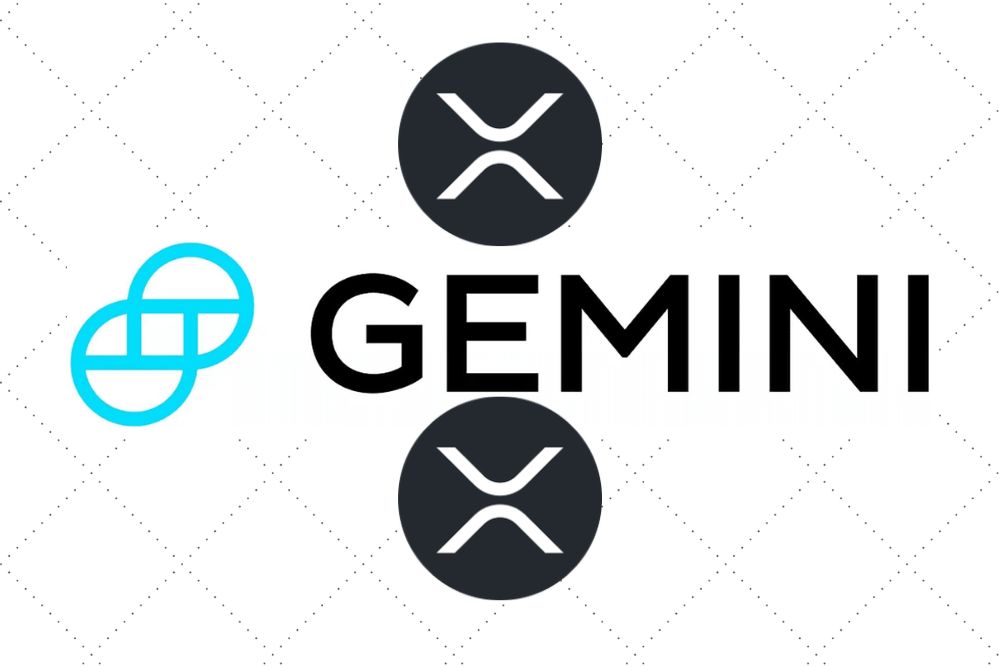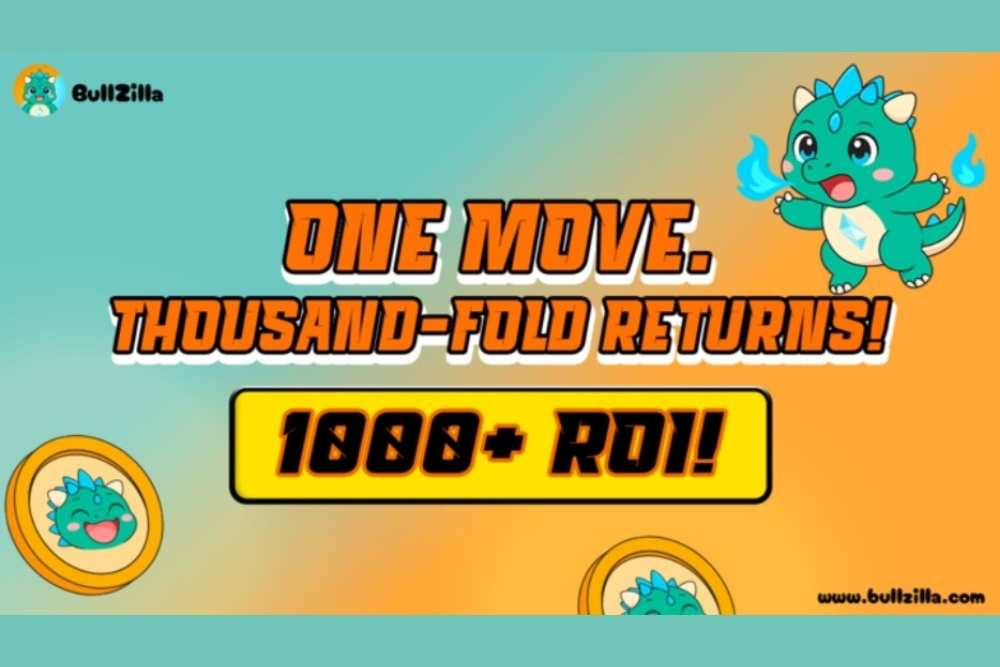PPT图片怎么制作成笔刷的效果?
时间:2021-07-10
来源:互联网
标签:
效果很好,我们可以先来看看效果图,然后再看看制作过程,孩子做过程很简单,详细内容请看下文介绍。
软件名称:PowerPoint2017简体中文免费完整版软件大小:60.7MB更新时间:2016-12-12立即下载

1、准备好一张笔刷的墨迹图,可以到网站上去搜索。以及要展示的图片,我姨一张风景图为例。


2、打开PPT,先插入笔刷图片,也可以拖入或复制粘贴。


3、下载的笔刷图片,还是其他来源的笔刷图片,笔迹的边缘或背景颜色都会偏灰色,要先去掉这些灰色,通过加强图片亮度可以去掉。选中图片在工具栏中图片工具中有调节亮度的图标,如图所示


4、将图片亮度不断调高,直至接近100%的亮度,此时笔迹会有些模糊不清,这是正常的。

5、同样在图片工具中,找到设置透明色鼠标左键单击一下。

6、将鼠标移动到亮度加强后的笔迹上,注意是笔迹的位置,此时鼠标会变成一个小剑,单击一下鼠标,此时画面会变得纯白,如图:(为了有对比可以将放灯片背景改为其他颜色)

7、选中图片,在右侧选择属性—填充与线条—填充—图片或纹理填充。

8、然后,选项图片或纹理填充下的本地文件,选中要展示的图片填入。


9、你再看看方灯片就会发现,笔刷出来的图片效果就出来了。

以上就是ppt中把图片做成笔刷出了的效果的技巧,但是看上去很高大上。
相关推荐:
ppt怎么给图片制作立体效果?
ppt怎么给图片添加漂亮的边框?
ppt怎么制作大气的图片转场效果?
-
 2023年中央空调十大品牌选购指南 家用商用高性价比推荐排行 时间:2025-09-28
2023年中央空调十大品牌选购指南 家用商用高性价比推荐排行 时间:2025-09-28 -
 免费装扮QQ空间详细教程 手把手教你打造个性化空间不花钱 时间:2025-09-28
免费装扮QQ空间详细教程 手把手教你打造个性化空间不花钱 时间:2025-09-28 -
 中国数字资产交易平台官网 - 安全可靠的数字货币交易与投资首选平台 时间:2025-09-28
中国数字资产交易平台官网 - 安全可靠的数字货币交易与投资首选平台 时间:2025-09-28 -
 支付宝账户注销步骤详解 手把手教你彻底关闭账号不留隐患 时间:2025-09-28
支付宝账户注销步骤详解 手把手教你彻底关闭账号不留隐患 时间:2025-09-28 -
 QQ空间皮肤装扮全攻略 教你轻松打造个性化主页 时间:2025-09-28
QQ空间皮肤装扮全攻略 教你轻松打造个性化主页 时间:2025-09-28 -
 Win7系统重装步骤详解 新手也能轻松掌握的电脑系统重装教程 时间:2025-09-28
Win7系统重装步骤详解 新手也能轻松掌握的电脑系统重装教程 时间:2025-09-28
今日更新
-
 阴阳师秘闻-秘闻副本海忍九层怎么配队
阴阳师秘闻-秘闻副本海忍九层怎么配队
阅读:18
-
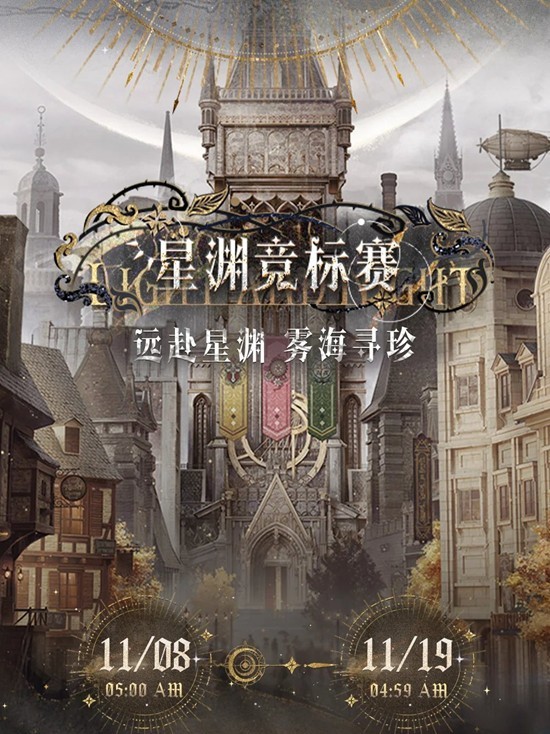 光与夜之恋星渊竞标赛-限时活动11月8日开启预告
光与夜之恋星渊竞标赛-限时活动11月8日开启预告
阅读:18
-
 洛克王国世界音速犬在哪-洛克王国世界音速犬位置
洛克王国世界音速犬在哪-洛克王国世界音速犬位置
阅读:18
-
 剑侠世界3福袋能开出什么-剑3福袋掉落物品
剑侠世界3福袋能开出什么-剑3福袋掉落物品
阅读:18
-
 XAI币最新行情分析 币安App实时走势深度解读
XAI币最新行情分析 币安App实时走势深度解读
阅读:18
-
 CF手游王翼雷校园行正式开启-超多周边福利等你拿
CF手游王翼雷校园行正式开启-超多周边福利等你拿
阅读:18
-
 三角洲行动比特技能是什么-三角洲比特技能玩法
三角洲行动比特技能是什么-三角洲比特技能玩法
阅读:18
-
 华为用户必看:币安App安装失败怎么办?解决方案大全
华为用户必看:币安App安装失败怎么办?解决方案大全
阅读:18
-
 “摸鱼牛是什么梗”揭秘职场人花式偷懒新姿势,看完秒懂!
“摸鱼牛是什么梗”揭秘职场人花式偷懒新姿势,看完秒懂!
阅读:18
-
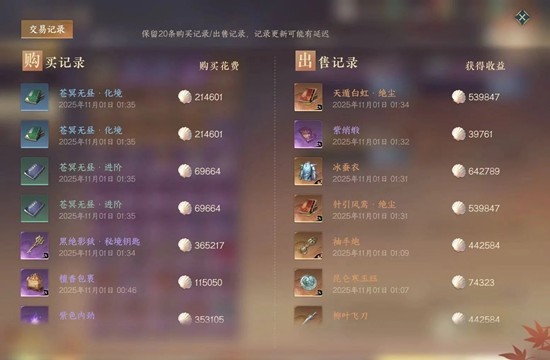 逆水寒关山飞鸿赛季新活动-瀚海夺珍跑图路线
逆水寒关山飞鸿赛季新活动-瀚海夺珍跑图路线
阅读:18